Un soir de 1988. Sur le bureau paternel trône un objet fascinant : une boîte beige avec un petit écran noir. Toute la soirée, j’ai les yeux rivés sur les feux d'artifices qui éclatent les uns après les autres sur l’écran. Dès le lendemain, sous la bienveillante surveillance paternelle, je découvre quelques-unes des possibilités de cette petite boîte beige. Je me mesure à des êtres étranges dans les bas-fonds du Shufflepuck Café, je casse des murs de briques, je largue des types depuis un hélicoptère. Je suis conquis ! Puis le geek en devenir qui sommeille déjà en moi se réveille pour la toute première fois, dès que mes parents me laissent – très temporairement – seul à la maison, avec la petite boîte beige. J’avais compris comment allumer la machine, et qu'il fallait cliquer deux fois sur les petits dessins pour qu'ils s'ouvrent. J'ai recommencé à casser des briques, longtemps, jusqu'à ce que mon bonheur soit interrompu par ma première désillusion informatique. L'ordinateur s'est bloqué, affichant une phrase incompréhensible pour pour un gosse de huit ans : «You made a new high score! Please insert your name.» J’ai cliqué frénétiquement partout, sans succès, jusqu'à ce que mon père rentre et me trouve en larmes, assis à son bureau, regardant fixement les feux d'artifices exploser sur l'écran. Remontrances paternelles. Expérience initiatique, fondatrice d'une détermination à (presque) toute épreuve pour sortir tout seul mes Macs de la gonfle, quitte à y passer la nuit.
C’était il y a un peu plus de vingt ans, et j'y repense régulièrement en souriant lorsque mon papa me téléphone pour que je dépanne son iBook…
Avec cette introduction empreinte d’une certaine nostalgie, le décor est planté. Quelques jours après avoir fêté le vingt-cinquième anniversaire de notre ordinateur préféré, il m’a paru de bon ton de parler Système 6 et disquettes 800K, n’en déplaise à celles et ceux qui n’auraient pas connu l’époque où la pomme était encore arc-en-ciel. Pour ce (presque) premier article sur cuk.ch, l’ambiance sera résolument « vintage ». Je vous propose de m’accompagner pour un voyage dans le temps à travers l’histoire du Macintosh, qui prendra la forme d’un test des trois solutions qui existent aujourd’hui pour transformer votre iMac ou votre MacBook Pro en un authentique Macintosh Plus ou SE (la boîte beige évoquée plus haut), un Quadra 700 plus vrai que nature, ou encore, pourquoi pas, un PowerMacintosh 9500.
Mais pour quoi faire ? A vrai dire, juste pour le plaisir. Ou pour l’effet « Madeleine de Proust ». Ou parce que les jeux vidéo d’il y a dix, quinze ou vingt ans étaient quand-même beaucoup plus rigolos que ceux d’aujourd’hui. Ou peut-être encore, s’il faut impérativement trouver une justification utilitaire à cet article (ce qui serait complètement hypocrite de ma part), pour récupérer des vieux documents créés à l’époque avec MacWrite ou MacDraw et que vous auriez retrouvés par hasard sur quelques vieilles disquettes au grenier.
Un article en deux parties, pour un test de trois logiciels émulateurs de Macintosh. Nous parlerons aujourd’hui de Mini vMac, qui « couvre » les ancêtres de la famille, basés sur le processeur Motorola 68000 : Macintosh 128K, 512K, Plus, SE. Dans deux semaines nous poursuivrons avec Basilisk II et SheepShaver, deux émulateurs au fonctionnement très similaire, qui couvrent respectivement tous les Macs à processeur 68k pour le premier, et les Macs à processeur PowerPC pour le second.
Avant d’aller plus loin, sachez que pour fonctionner, ces trois logiciels ont besoin d’une authentique ROM de Macintosh. J’y reviendrai en détails en temps voulu, mais cela signifie en gros que pour les utiliser en toute bonne conscience, vous devez posséder le modèle de Mac que vous souhaitez émuler. Ce qui est, j’en conviens volontiers, de nature à sérieusement diminuer l’intérêt de l’opération pour celles et ceux qui ne souffrent pas de collectionnite aiguë ni ne souhaitent se mettre dans une situation « grise » vis-à-vis des lois sur le copyright.
Mais… c’est quoi, un émulateur ? Je reprends rapidement la définition donnée par la Wikipédia : en informatique, l’émulation consiste à substituer un élément de matériel informatique – tel un terminal informatique, un ordinateur ou une console de jeux – par un logiciel. Un émulateur est donc un logiciel qui imite le comportement physique d’un ordinateur sur un autre ordinateur. Il a déjà été question d’émulateurs ici-même, avec Virtual ][ qui émule l’Apple ][, et DOSBox qui émule un PC sous MS-DOS.
Mini vMac, comme en 1984 !
Mini vMac, dans sa version actuelle (3.0.4). émule le plus fidèlement du monde les premiers Macintosh compacts : 128K, 512K et 512Ke, Plus et SE. Le support d’autres modèles est prévu à terme ; le Macintosh II est en particulier déjà plus ou moins supporté dans des versions de développement.
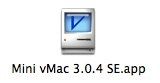
Pourquoi « Mini » vMac ? Parce qu’à son origine il y a le projet vMac, qui émulait le processeur Motorola 68000 et plus particulièrement le Macintosh Plus sur plusieurs systèmes d’exploitation. Mais la dernière mise-à-jour du site web du projet date d’août 2002 et promet des changements tout bientôt, sans nouvelles depuis. Alors un brave homme du nom de Paul C. Pratt a repris le flambeau et créé Mini vMac comme « spin-off » du projet vMac. Mini vMac est un logiciel open source gratuit, distribué sous licence GNU GPL. Son auteur s’occupe des versions pour Mac OS X (PPC et Intel), Mac OS Classic (mais oui !), Windows et Linux. D’autres contributeurs ont porté le programme sur Solaris, Windows Mobile, Nintendo DS, et là où ça devient vraiment drôle, c’est qu’un génie en a même fait une version pour iPhone/iPod Touch « jailbreakés » !
L’installation et l’utilisation de Mini vMac n’ont vraiment rien de sorcier. Toutefois contrairement à ces programmes qu’il suffit de glisser de leur image-disque vers votre dossier Applications pour qu’ils soient installés et immédiatement utilisables, Mini vMac a besoin d’un certain nombre d’éléments tiers pour fonctionner, tout comme un vrai Mac n’est pas capable de faire grand-chose sans disque dur ni logiciel système. Avant de commencer, il va donc falloir bricoler un peu ou parcourir les quatre coins d’Internet à la recherche des éléments suivants :
- le logiciel Mini vMac, que les plus geeks compileront spécifiquement selon leurs besoins ;
- un fichier de ROM authentique du modèle de Mac que vous voulez émuler ;
- une image-disque d’un logiciel Système adapté au Mac que vous voulez émuler ;
- quelques applications à utiliser lorsque votre Mac émulé aura démarré, parce qu’autrement c’est beaucoup moins marrant ;
- quelques petits utilitaires optionnels qui simplifieront grandement la cohabitation entre le Mac émulé et son hôte.
Prêt-à-porter ou sur mesure ?
La page de téléchargement du site propose Mini vMac dans sa version « prêt-à-porter », mais en anglais. Cette version émule un Macintosh Plus avec 4 Mo de mémoire vive. Par nécessité, par sentimentalisme ou juste pour le plaisir, certains souhaiteront toutefois émuler un Mac 128K, un 512K ou un SE, avec l’interface de Mini vMac en français. Dans ce cas il va falloir mettre les mains dans le cambouis et compiler soi-même sa version. Mais c’est pas spécialement difficile (la preuve, j’y suis arrivé !) ; la marche-à-suivre est détaillée sur cette page, en anglais malheureusement.
Les gens pressés qui veulent juste jouer rapidement avec leur « nouveau » Mac peuvent télécharger ici (Merci François pour le test de QuickShareIt !) une archive préparée par mes soins qui contient une copie de Mini vMac en français (un Macintosh Plus avec 4 Mo de Ram), ainsi qu'une image disque prête à l’emploi, avec un Système 7.0.1 en version suisse-romande et quelques jeux et applications. Il vous suffit de trouver une ROM (voir ci-dessous), de lancer une copie de Mini vMac et de glisser les images disques sur sa fenêtre pour prendre instantanément un coup de vieux de vingt ans. Bien du plaisir, et on se retrouve après ! Les paragraphes suivants s’adressent à ceux qui veulent aller un peu plus loin en installant eux-mêmes un Système et des logiciels spécifiques.
Le voyage des ROM
Note : à quelques jours d’une votation populaire lors de laquelle la Suisse, si elle cède aux arguments d’un parti qui n’est pas, et c’est un doux euphémisme, précisément du même bord que moi, prend le risque de se couper de ses voisins européens par peur des prétendument très méchants cousins de l’Est, j’espère que l’on me pardonnera cet innocent calembour qui m’a beaucoup fait rire intérieurement. Oui, bon. D’accord, j’arrête tout de suite et l’on ne m’y reprendra plus, là n’est vraiment pas le sujet !
La ROM (Read-only memory ou mémoire morte est l’un des organes vitaux des Macintosh à base de processeur 68k et des PowerMacintosh « Old World ». Grossièrement résumé, il s’agit d’une ou plusieurs puces de mémoire qui contiennent les instructions de démarrage de la machine (à l’instar du BIOS apparu à l’époque sur l’IBM PC et que l’on trouve aujourd’hui encore sur la plupart des PC), mais aussi et surtout une bonne partie du logiciel Système du Macintosh (la « Macintosh Toolbox »). Les machines « New World » (à partir du premier iMac) ont remplacé cette « boîte à outil » en mémoire morte par un simple fichier.
Mini vMac a besoin des données contenues dans la ROM d’un Mac pour fonctionner. Si vous essayez de lancer directement le programme téléchargé, vous vous retrouverez avec un Macintosh lobotomisé qui crie pour avoir un cerveau. Je disais plus haut qu’il fallait posséder un Macintosh d’époque pour pouvoir légalement l’émuler avec Mini vMac. La vérité est peut-être plus nuancée et chacun fera selon sa conscience, mais il se trouve que les données contenues en ROM sont protégées par un copyright d’Apple. Et comme pour n’importe quel programme informatique non libre, les copier et les redistribuer est considéré comme du piratage. Je m’en tiendrai donc scrupuleusement à la politique de l’auteur de Mini vMac qui est de dire que pour utiliser Mini vMac sans violer le copyright d’Apple il suffit de posséder un vieux Mac et de le « trépaner » de sa ROM sous le régime du droit à la copie privée. D’autres ne sont naturellement pas du tout de cet avis, et estiment que tout comme la majorité des programmes de l’époque les ROMs d’Apple peuvent aujourd’hui légitimement être considérées comme de l’abandonware. Pour le coup, en faisant une recherche Google avec quelques mots-clé soigneusement choisis dans les phrases qui précèdent, trouver un fichier ROM de Macintosh Plus ou d’un autre modèle ne relève pas vraiment de l’exploit… Je précise néanmoins à toutes fins utiles que je possède un certain nombre de vieilleries, dont un 512K, un Plus et un SE, et que ce test a été réalisé avec des ROMs extraites de ces machines par mes soins.
Pour ce faire, l’auteur de Mini vMac propose ici un petit programme appelé CopyRoms. Lancé sur votre vieux Mac, CopyRoms ne fera rien d’autre qu’extraire le contenu de sa ROM dans un fichier nommé « vMac.ROM ». Le défi consiste à trouver le moyen adéquat pour copier le programme sur votre vieux Mac et rapatrier le fichier créé. Pour ma part j’utilise un PowerBook 1400 sous Mac OS 8.6 comme intermédiaire entre mon MacBook Pro et mes antiquités : il est connecté à mon réseau local en Ethernet et communique avec les vieilles machines via un câble LocalTalk. La même chose peut naturellement être réalisée avec des disquettes, mais une machine intermédiaire est de toute façon indispensable, puisqu’un lecteur de disquettes USB ne lira que les disquettes « haute densité » d’1,44 Mo, et un Macintosh Plus ou SE original ne lira que les disquettes « double densité » de 800 Ko.
Dès que vous êtes en possession, par un moyen ou par un autre, d’un fichier « vMac.ROM », il suffit de le glisser dans le même dossier que Mini vMac. Vous pouvez maintenant à nouveau essayer de lancer ce dernier, non sans avoir préalablement réglé le son à fond. Vous serez cette fois accueilli par un Biiip! de démarrage enthousiaste et une mignonne fenêtre grise de 512 par 324 pixels avec la traditionnelle icône de disquette clignotante affichant un point d’interrogation. C’est signe que tout va bien : votre Macintosh virtuel est en pleine forme, il ne lui manque plus qu’un disque Système pour démarrer !
A la recherche d’un Système
Le Macintosh Plus détient non seulement le record de longévité au catalogue pour un Mac (1986-1990), mais aussi le record du nombre de versions du Système supportées. Il les accepte toutes sans sourciller, du tout premier couple Système 0.7/Finder 1.0 jusqu’au Système 7.5.5.
Or l’excellente nouvelle, c’est que la page Older Software Donloads du site web d’Apple recèle des trésors de vieux trucs, au nombre desquels on trouve largement de quoi donner à manger à Mini vMac. Et si l’on fouille un peu dans le répertoire international, on trouve les mêmes en français. Et même – quel luxe ! – le Système 7.0.1 complet en version suisse-romande !. C’est celui-ci, en version suisse ou française, que je vous conseille pour débuter avec Mini vMac. On ne trouve malheureusement plus de Système 6 en français chez Apple, par contre, et c’est dommage. C’est pourquoi j’ai mis une copie du mien dans l’archive que je vous ai préparée. Il faut dire que ce n’est qu’à partir du Système 7 qu’Apple a commencé à vendre le Système séparément des machines. Avant il était habituel et normal de copier et de distribuer un Système sur chaque disquette, les Macs n’ayant de loin pas tous un disque dur. Les amateurs n’auront donc aucune peine à trouver des Systèmes plus anciens sur le net.
Disques et disquettes
En guise de disque dur et de disquettes, Mini vMac utilise des images disque. Une archive contenant plusieurs images vides de différentes tailles et de différents formats est proposée sur le site, mais elle ne nous sera pas très utile, puisque sur Mac il suffit de créer une image vide avec Utilitaires de disques, en prenant soin de choisir « Mac OS standard » comme format de volume et « Aucune table de partition » dans la boîte de dialogue qui s’ouvre pour la création d’une nouvelle image.

Vous n’avez pas besoin de créer un fichier trop gros ; rappelez-vous que la norme à l’époque était les disquettes « double densité » de 800 Ko, et les disques durs de 20 ou 40 Mo un luxe que tout le monde ne pouvait pas se permettre ! Vous obtiendrez une image disque qui montera aussi bien dans le Finder de Mac OS X que dans celui du Mac émulé. Pensez toujours à « éjecter » l’image d’un côté avant de la monter de l’autre, afin d’éviter de la corrompre en écrivant des données dedans des deux côtés en même temps !
Les fichiers .dmg de Mac OS X ne sont pas le seul format d’image géré par Mini vMac. Votre Macintosh Plus virtuel acceptera tout aussi bien les .img créées avec DiskCopy 6.x sous Mac OS 8 ou 9, ainsi que les .image créées avec DiskCopy 4.2 sous Systèmes 6 et 7, entre autres. En fait une image-disque n’est rien d’autre qu’un fichier d’une certaine taille vide de toute donnée. Mini vMac fait feu de tout bois et accepte n’importe quoi. J’ai fait l’expérience avec une image .jpg pour voir : le Finder du Mac virtuel m’a poliment indiqué qu’il ne s’agissait manifestement pas d’un disque Macintosh (tu m’étonnes !), et m’a demandé s’il fallait qu’il l’initialise. Je lui ai donné ma bénédiction, il s’est exécuté et a fièrement fait monter une « disquette » vide de 322 Ko (la taille de feu mon image .jpg). Côté OS X, inutile de préciser que l’image .jpg n’en était évidemment plus vraiment une après ce traitement de choc.
Et si on le démarrait, ce Macintosh Plus ?
Si vous avez suivi mon conseil et téléchargé le Système 7.0.1 suisse-romand, vous avez maintenant sept fichiers pour autant d’images-disque de l’installeur du Système 7 dans votre dossier de téléchargement. Celles-ci sont compressées au format .sea (self-extracting archive), et Mac OS X ne sait pas quoi faire avec. Mais toutes les versions de Stuffit Expander devraient mieux s’en tirer, et vous permettre de les décompacter.
Ce fut long et fastidieux, mais tous les éléments nécessaires sont rassemblés, et votre Macintosh virtuel qui fait clignoter sa disquette en attendant un Système depuis un bail va enfin pouvoir démarrer. On « insère des disquettes dans le lecteur » simplement en glissant/déposant des images disque sur la fenêtre de Mini vMac. Et c’est exactement ce que vous allez faire avec la disquette « Installation 1 » . La disquette clignotante se transformera brièvement en Macintosh souriant, et presque aussitôt vous serez projetés dans le programme d’installation du Système 7.
Avant de cliquer sur OK, glissez encore votre image disque vierge dans le fenêtre, histoire d’avoir un volume sur lequel installer le Système.
La suite des opérations est assez évidente. Et je trouve impressionnant à quel point l’installeur Système n’a pas fondamentalement changé en vingt ans. Le bouton « Lecteur » permet de choisir le disque de destination. Au fil de l’installation, il vous sera demandé d’insérer les différentes disquettes. Glissez simplement les images disques dans la fenêtre. A la fin de l’installation, si tout s’est passé comme prévu, vous pouvez faire redémarrer votre Mac Plus virtuel sur le « disque dur » fraîchement installé, et commencer à (re)découvrir le Système 7.
Et maintenant je fais quoi ? Comment ça marche ?
Il y a évidemment deux ou trois trucs qui ont changé entre le Système 7 et Mac OS X 10.5… Mais pas tant que ça, quand on y pense ! ;-) On se sent vite comme à la maison, et celles et ceux qui fréquentaient déjà le Système 7 à l’époque retrouveront très vite leurs marques : icônes, fenêtres, menu Pomme, barre des menus, tableaux de bord… un Mac reste un Mac ! Je ne m’attarderai donc pas sur le fonctionnement du Système. Vous trouverez quelques liens en fin d’article vers des ressources en ligne à propos des Systèmes 6 et 7.
L’interface de Mini vMac est pour le moins minimaliste. Il n’y a pas de risque de se perdre dans les nombreux articles de menus, puisqu’il n’y en a que deux : une commande dans le menu Fichier pour ouvrir une image disque (le résultat est identique si vous glissez une image dans la fenêtre de Mini vMac depuis le Finder), et une commande dans le menu Special pour accéder justement aux autres commandes directement dans Mini vMac. Pas de risque non plus de se perdre dans les préférences du logiciel, puisqu’il n’y en a pas. Les quelques réglages disponibles sont accessibles depuis le Mac émulé dans le « mode Commande » auquel on accède en appuyant sur la touche… Contrôle. Ça, c’est pas spécialement logique. Mais Mini vac est multi-plateforme, et les PC n’ont pas notre touche Commande. De plus, quand Mini vMac est actif et au premier plan, les raccourcis clavier habituels s’appliquent au Mac émulé. Commande - W fermera par exemple la fenêtre active du Mac émulé, et non la fenêtre de Mini vMac. Il y a deux exceptions, qui sont le raccourci Commande - Tabulation pour passer d’une application à une autre, et Commande - Option - Escape pour forcer une application à quitter.
C’est donc la touche Contrôle qui est utilisée en combinaison avec d’autres pour interagir avec les commandes de Mini vMac. On reste dans le mode « Commande » tant que la touche Contrôle est enfoncée, et on retourne au Mac émulé sitôt qu’elle est relâchée. Contrôle - H (Help) affiche la liste des dix commandes disponibles :
- A : affiche la fenêtre A propos. Très utile pour se rappeler ce que le Mac émulé a dans le ventre lorsqu’il ne s’agit pas de la version « prête à porter » du Mac Plus avec 4 Mo de Ram ;
- O : pour ouvrir une image disque ;
- Q : pour Quitter. Mini vMac demandera confirmation si vous n’avez pas d’abord éteint proprement le Mac émulé en passant par le menu Rangement > Eteindre. Attention, les lettres indiquées par Mini vMac pour ces commandes sont celles du clavier américain (QWERTY). Lorsqu’il nous demande de confirmer ou infirmer une décision en tapant sur Y(es) ou N(o), le Y est en fait le Z du clavier pour les Romands.
- S : pour régler la vitesse de l’émulation. 1x s’approche le plus possible de la vitesse réelle d’un Motorola 68000 à 8 MHz, tandis que la vitesse maximale est celle du processeur du Mac hôte. C’est assez décoiffant pour un Mac Plus de se choper subitement un Intel Core 2 Duo à 2 GHz et des poussières ! Dans la pratique, le réglage par défaut de 8x est un bon compromis, mais la vitesse 1x est indispensable pour beaucoup de vieux jeux, dont les programmeurs n’imaginaient pas qu’on y jouerait encore avec des processeurs qui tournent 300 fois plus vite.
- M : pour doubler la taille de la fenêtre (sans changer la résolution, mais en doublant la taille des pixels).
- F : passe en mode plein écran. Dans ce mode Mini vMac prend toute la place, et monopolise le clavier et la souris pour lui tout seul ; il faut en sortir pour reprendre la main sur le Mac hôte. En mode fenêtré normal ou agrandi, par contre, l’émulation est stoppée dès que Mini vMac n’est plus au premier plan. L’option B dans les réglages de vitesse permet de changer ce comportement, au risque de pomper fort sur les ressources de votre processeur.
- K : touche Contrôle virtuelle pour le Mac émulé s’il en a besoin, puisque la touche Contrôle physique du clavier est utilisée pour le mode Commande.
- R et I : pour émuler les « boutons du programmeur » Reset et Interrupt que l’on trouvait sur le côté gauche des Macintosh compacts.
Et voilà, c’est tout !
A partir de là, Mini vMac ne fait ni plus ni moins que ce que ferait un véritable Macintosh Plus sans périphériques installés. En effet tous les ports du Macintosh sont émulés (série, SCSI, etc), mais sans périphérique attaché. Donc pas de réseau, ni d’impression ! Tous les logiciels fonctionnent, y compris les navigateurs web préhistoriques, mais aucune communication avec l’extérieur n’est possible. Mais si vous tenez absolument à imprimer vos dessins réalisés avec MacPaint, il est toujours possible d’imprimer dans un fichier PostScript et de convertir ce fichier en PDF sous OS X. Pour le réseau, par contre, ce n’est malheureusement pas avec Mini vMac que vous testerez la lecture de Cuk.ch avec Netscape 1.0. Mais ne soyez pas trop déçus, puisque c’est tout-à-fait possible de sufer sur le net sous Système 7 avec Basilisk II que je vous présenterai la prochaine fois.
Quelques subtilités pour aller plus loin
Le but de Mini vMac est vraiment d’émuler le plus fidèlement possible le fonctionnement matériel d’un vrai Macintosh. Les interactions entre OS X et la machine émulée sont très limitées, et le copier/coller et le partage direct de fichiers ne sont pas possibles. Pour pallier à cette limitation (volontairement choisie pour respecter la fidélité de l’émulation), son auteur a toutefois développé un certain nombre d’« extras », sous la forme d’« accessoires de bureau », ces petits programmes accessibles dans le menu Pomme. Ils sont fournis dans une image disque qui peut directement être montée dans Mini vMac.
- ClipOut est un accessoire qui exporte simplement le contenu du presse-papier du Mac émulé vers celui de l’hôte. ClipIn fait exactement l’inverse.
- ExportF1 et Import F1, sur le même principe, permettent de transférer des fichiers sans préalablement devoir les copier dans une image disque. A n’utiliser principalement qu’avec des archives Stuffit, puisque la « ressource fork » spécifique des fichiers Mac qui contient notamment les types et créateurs d’un document n’est pas transférée.
- DAFKEY est un utilitaire tout simple qui permet d’attribuer une touche du clavier au lancement d’un accessoire de bureau. Grâce à lui vous pourrez utiliser les accessoires précédents juste avec une touche de clavier.
Et Shufflepuck Cfaé, alors ?
Que faire avec votre « nouveau » Mac ? Je vous connais, vous voulez des jeux, des jeux, des jeux… En même temps je vous comprends, il n’y a pas tellement de choses « utiles » à faire avec une machine de plus de vingt ans.
Comme annoncé précédemment, j’ai inclus une bonne partie de ma bibliothèque de vieux logiciels, dont passablement de jeux, dans le « Starter Kit » que je vous propose de télécharger ici (lien). Ces logiciels proviennent pour certains de mes disquettes de l’époque qui ont survécu à l’épreuve du temps, et pour les autres de l’un ou l’autre des sites web listés ci-dessous, qui regorgent de trésor de ressources et d’informations pour l’intégration la plus harmonieuse possible d’un vieux Mac, qu’il soit bien réel ou émulé, avec un parc informatique moderne. Cette liste n’est évidemment pas exhaustive !
- Le Grenier du Mac : incontournable. Des tonnes de jeux et d’applications, en français pour la plupart.
- The Macintosh Garden : le même genre, en anglais.
- The System 6 Heaven : comme son nom l’indique !
- Les forums de la 68k Macintosh Liberation Army : principalement désiés à la sauvegarde et la restauration de vieux Macintosh, une mine de renseignements !
- The Mothership : des infos, des logiciels, et toute cette sorte de choses…
- Mainly Neat Stuff : des trucs qu’on ne trouve pas ailleurs.
- Apple Macintosh before System 7 : des copies de disques Système originaux, entre autres.
- System7today : parce qu’il est paraît-il tout-à-fait possible d’être heureux avec le Système 7 aujourd’hui !
- …
Conclusion
Merci à celles et ceux qui auront eu la patience de m’accompagner dans mon délire gériatrique pour cette tranche d’archéologie informatique ! Mini vMac est un petit programme tout simple, mais qui m’a déjà procuré de longues heures d’amusement. Il est évident qu’il s’adresse à un public ciblé et averti, mais passé l’étape ardue du rassemblement de tout le matériel nécessaire, ce n’est plus que du bonheur. Bien du plaisir !
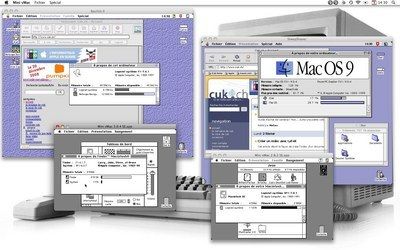
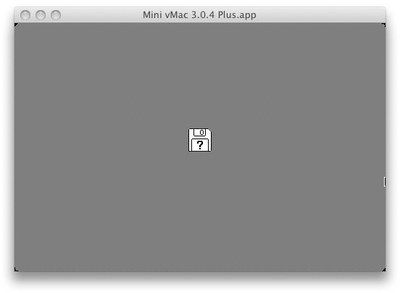
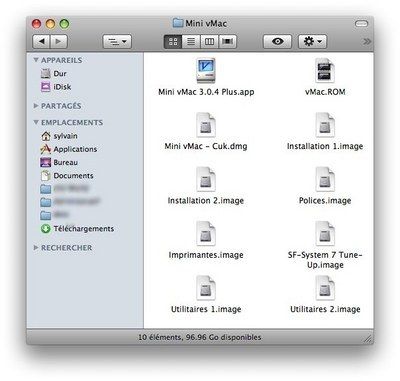
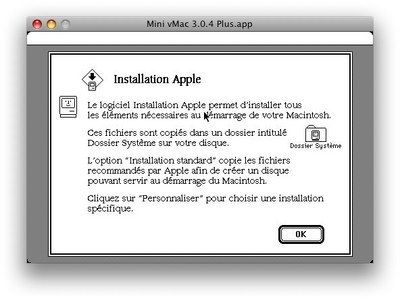
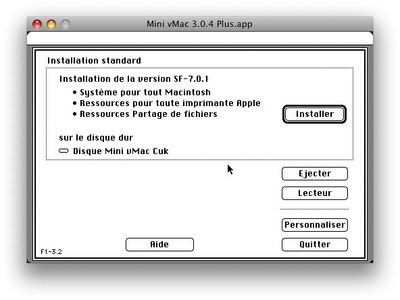
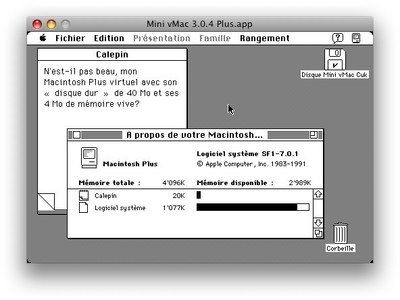
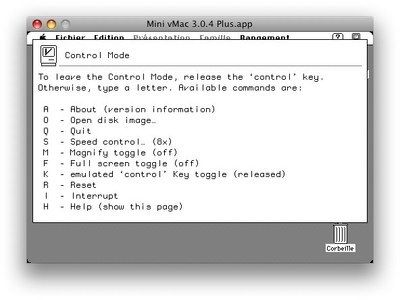
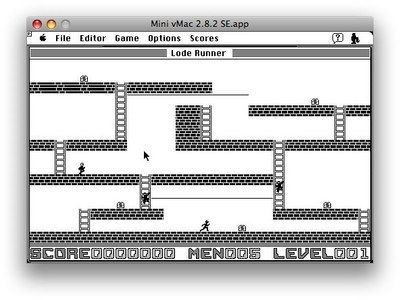
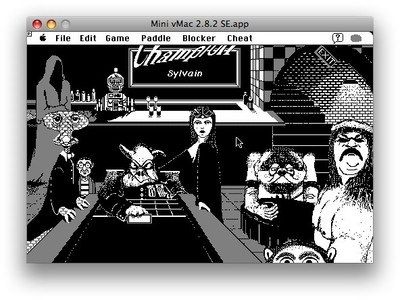
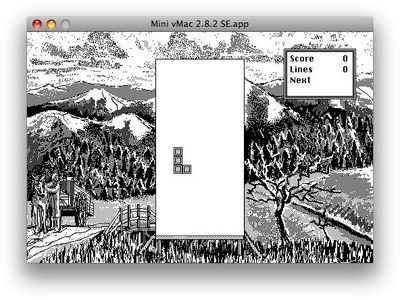
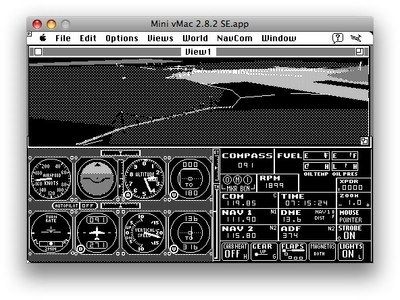
, le 04.02.2009 à 00:29
Quel article!
ça faisait un bout de temps que je l’attendais, celui-là. A force que tu potasses le sujet!
Geekitude, quand tu nous tiens!
, le 04.02.2009 à 01:34
aaaah lode runner! quels souvenirs!
merci sylvain pour ce voyage dans le temps…
, le 04.02.2009 à 06:14
Eh bien je ne suis pas nostalgique du tout. Les déboires et plantages à répétition d’OS 8 et 9 m’ont même fait abandonner le Mac pour quelques années.
Par contre, je garde de bons souvenirs de mon système 7 installé sur mon Mac Classic…
, le 04.02.2009 à 07:47
Ah! Le Grenier du Mac!
Dans ma classe, en plus de 2 eMac, j’ai 2 Classics et un SE 30 trouvés aux puces qui tournent sur le système 7. Les élèves adorent l’Anneau de Thalussa. Moi aussi: je peux créer les questions sur mesure.
Merci Sylvain!
Milsabor!
, le 04.02.2009 à 08:25
Sont fous chez Cuk !!!
Bravo, encore, magnifique.
, le 04.02.2009 à 08:34
Basilisk2 est périmé, vive sheepshaver son successeur dédié mac(même équipe)pour avoir une émulation que j’utilise depuis un an.
et surtout, reconnaissance du lecteur CD et disque partagé (avec les mêmes problème de ressources!)
On trouve sur le net une image disque complète avec rom et système
, le 04.02.2009 à 08:43
J’ai à quelque part un clone Motorola (j’avais pas les thunes pour acheter un vrai Mac l’époque…) avec un proc 68xxx que j’avais boosté à mort en lui faisant manger une carte accélératrice G3 dont je ne me souviens plus de la fréquence… une vraie bombe… J’ai aussi les CD’s d’installation 7.x, 8.0 et 9.0…
, le 04.02.2009 à 09:04
Mon fils (35ans) voulait réentendre les sons de Dark Castle…
, le 04.02.2009 à 10:32
Comme j’ai plutôt commencé avec un Amstrad 464 (en 1984), j’avais trouvé il y a 3 ou 4 ans un émulateur tournant sous Windows. Quelle joie de retrouver quelques anciens jeux ! Mais me retrouver avec un écran où il est écrit “Basic 1.0” puis “Ready” avec un curseur qui clignote attendant la commande m’a mis face à l’inconnu du passé oublié par l’habitude compromise de la souris… Amstrad 464
, le 04.02.2009 à 11:04
Oh ! Yesss ! Quel luxe ! Que ne donnerais-je pas pour redécouvrir l’informatique avec mon Mac Plus ? Je me l’étais offert pour rédiger mon travail de mémoire à l’EESP, en vendant mon yacht (une véritable barque de pêche avec un moteur Seagul d’au moins 3 ou 4 CV, amarré à Vidy ! Vouii Môssieu). C’était quand même plus pratique que ma vieille Hermès Baby pour rédiger un tel document.
Avec quelques-uns de mon groupe de travail, nous avions même informatisé l’État de Vaud avant l’heure. Le premier avait introduit la liste de nos dossiers sur Atari, pour gérer la charge de travail de manière équitable. Puis, une collègue avait tout resaisi sur son Mac et, à la (dé)faveur d’une réorganisation du service, j’ai poursuivi pendant des années cette tâche. Que de projets ont été rédigés sur ce Mac, pour une Recherche – action. Période exaltante et créative, bien servie par ce petit ordinateur – par ailleurs facilement transportable dans un cabas Migros – et par son système et surtout ses logiciels fournis (MacWrite et MacPaint), puis MacDraw et HyperCard.
Et les moments de jeux avec mes enfants sur les genoux (Stunt Copter – Lode Runner – les terribles Pyramid of péril et Dark Castle – Shufflepuck, puis Shufflepuck café – Apache Strike – Reversi – Mille Bornes. Artillery …). Nous étions complètement médusés, nous nous amusions comme des petits fous.
Merci beaucoup pour cet article. Je me réjouis de le mettre en pratique, en attendant la suite.
, le 04.02.2009 à 11:42
Merci merci merci!
Superbe article.
J’ai utilisé un émulateur de Mac dans les années 90, tout au début, et je peux vous dire que sur un Atari, on allai plus vite que sur un FX d’origine, avec les mêmes programmes.
Donc vive l’émulation!
Et merci encore.
, le 04.02.2009 à 12:44
Super, merci.
J’attends les suites avec impatience !
, le 04.02.2009 à 13:04
Magnifique article. M’a fait revivre plein de bons moments et m’a aussi rappelé que je suis aussi déjà un vieux geek pommé.
Me suis même rappelé mon désespoir de trouver le jeu Short-Circuit porté sur OSX (toujours pas et sans doute jamais).
Merci, il y a quelques liens que je viens de mettre illico au chaud.
, le 04.02.2009 à 13:11
Ce week-end, je ressors mon MacPortable…
, le 04.02.2009 à 13:14
Chouette article, merci. Pour ce qui est du jeu, le mac n’a jamais été LA plateforme idéal pour cela, tes copie d’écran me conforte dans cette idée. Le mac ne m’a jamais intéressé avant osX en fait, j’étais Amiga à fond, le dernier que j’ai acheté possède un 68060 et un powerpc 604 en parallèle… si c’est pas un truc de geek ça :-) Mon premier mac était un cube acheté une fois que jobs l’ai enterré, il fonctionne toujours d’ailleurs. En tout cas, vive les émulateurs !
, le 04.02.2009 à 13:15
Incroyable, cet article! Classieux!
, le 04.02.2009 à 14:50
Formidable… J’adore !
Dans cet état d’esprit, quelqu’un se rappelle-t-il d’un jeu rigolo dans lequel il fallait “piloter” un employé de bureau assis sur sa chaise à roulette et qui devait récupérer divers trucs dans toute une série de bureaux en traversant des espaces glissants à souhait, des jeux de fléchettes et autres embûches variées ? Je n’arrive pas à me rappeler son nom et je le cherche désespérément… Merci d’avance.
Ah! nostalgie, quand tu nous tient !
Daniel.
, le 04.02.2009 à 14:57
Ah ouaiiiis, je me souviens, ces petits Macs conçus au millimètre près pour être transportés dans un cabas Migros. On en a fait des voyages ensemble, pour des espèces de Lan-Party avant l’heure. Faites en autant avec vos iMac :-)
, le 04.02.2009 à 15:02
Je dirais même plus: classieux! (Signé: Dupont)
, le 04.02.2009 à 15:16
Trop fort !
Shufflepuck Café… Flight Simulator des débuts… Que de souvenirs ! Merci pour ce magnifique article !
Et l’intro est géante. Je m’y suis bien reconnu
, le 04.02.2009 à 15:16
Woa! Trop cool!!! Moi j’ai un SE30 qui tourne sous OS 8.1 !!! Oui oui :-) Avec une barrette de ROM de IIFX… Si qqn veux savoir comment faire je peux aider ;-) C’était pour rejoindre les trucs qui servent à rien si ce n’est à rêver de manière gériatrique LOL
, le 04.02.2009 à 16:16
Jibu, je m’insurge : dans la deuxième moitié des années 80, le Mac était bel et bien LA plateforme de jeux. Quand les autres ordi essayaient péniblement d’améliorer leur casse-brique et recyclaient leur Pac-Man, j’épatais mes amis avec Dark Castle, les Jeux Olympiques, ShufflePuck et consors.
Je reconnais que le vent a rapidement tourné.
Merci pour cet article. Ce soir j’essaye.
, le 04.02.2009 à 16:38
Merci infiniment à tous pour ces commentaires élogieux! Je ne m’attendais pas à autant de nostalgie chez les cukiens, ni à autant d’intérêt pour ces vieux jeux…
@THG #3: comme je te comprends! C’est vraiment pile pendant les années 1994-1998 qu’Apple a sorti le plus de grosses daubes. Pour moi la nostalgie est vraiment celle du gosse qui découvre un monde de possibilités avec un regard émerveillé par la magie qui se dégage de la machine… rien de rationnel! :-)
@Caplan #4: Excellent! Dis, j’ai acheté mon 512K (une perle en parfait état!) à l’un de tes collègues enseignant vaudois à la retraite, avec une tonne et demie de logiciels, dont un paquet de trucs éducatifs de l’époque. Fais-moi signe si tu cherches de quoi nourrir tes fidèles antiquités!
@Le Corbeau #6: je ne te comprends pas… Basilisk II n’est pas périmé du tout! Il est complémentaire à SheepShaver, pas en concurrence. Il ne font pas la même chose: Basilisk II émule un processeur 68k et SheepShaver un PowerPC. J’en fais le tour dans deux p’tites semaines, avec des photos marrantes et même quelques benchmarks pour comparer un Mac émulé et l’original!
@ guru #8: J’ai pas mis Dark Castle dans l’archive… Mais il est évidemment dans le Grenier du Mac! J’adore ce jeu. presque mieux que Prince of Persia!
@Saluki #14: Grrrrr… ;-)
@jibu #15: On est jamais que le gamer que l’on peut être! :-) C’est la faute à mon papa si j’ai commencé sur Mac… mais j’ai toujours été frustré de voir des jeux « vachement plus mieux bien », en couleurs et plus fluides chez des copains, que ce soit sur console ou sur Amiga, Atari et consorts.
@dpesch #17: Ça me rappelle quelque chose. Aucune idée du nom, par contre…
@pbook #18: j’étais trop jeune pour les LAN quand on avait le SE à la maison… C’est au gymnase que j’ai commencé à organiser des soirée « poutrage de tronche » avec des copains avec Wolfenstein, Doom, Marathon, etc… et il m’est arrivé de traverser le canton en scooter avec mon Performa 6320 et tout le cablage dans un sac à dos, ET l’écran CRT 15’’ entre les jambes!
@Anne #19: venant de toi, ça me touche beaucoup!
, le 04.02.2009 à 17:54
Merci! Il faut dire qu’on en a déjà une flopéee du fameux Club Pom. Mais ça m’intéresse. Et le plus étonnant, c’est que les gamins n’en ont rien à faire que ce soit en noir et blanc. Si le jeu est bon, ils n’y font même pas attention.
Ce qu’il me faudrait surtout, c’est quelqu’un qui me remette en route mon 3ème Classic qui ne trouve plus son système…
Milsabor!
, le 04.02.2009 à 18:44
Wouaaaarrfff !
Ceci dit, j’ai perdu pas mal de mon précieux temps ce matin. à télécharger ce bidule et à jouer avec délectation à ces jeux stupides ! CUK, c’est vraiment n’importe quoi !
, le 04.02.2009 à 18:46
BRAVO! SUPER! MERCI! J’ADOREEEEEEEEEEEEEEE.
, le 04.02.2009 à 21:45
Ma jouissance à moi… C’est après l’intervention d’un collègue électronicien. Mon vieux Classic ne s’allumait plus du tout. Ce génie s’est rendu compte qu’un petit composant (en rapport avec la tension, je crois) était responsable de la panne. 10€ pour le remplacer, et hop! Il fonctionne maintenant comme une horloge suisse. C’est ma fille de 12 ans qui était heureuse, elle qui depuis longtemps voulait essayer mon premier Mac. Guru, si tu le souhaites, j’amène le Classic un prochain vendredi!
, le 05.02.2009 à 08:10
@ Sylvain,
C’est bien ce que je disais, pourquoi garder un vieux 68000 alors qu’on peut avoir un PPC tout neuf ! (c’était de l’humour)
PS
On peut pas se contenter de copierla rom du systeme présent sur le CD d’install comme pour sheepshaver?
, le 05.02.2009 à 16:40
Pffff, les Mac, c’est nul, vive l’Apple ][ !
:-b
C’est par où la sortie ?
, le 05.02.2009 à 18:34
@Caplan #24: je te fais un mail!
@Le Corbeau #28: navré de n’avoir su saisir au vol cette pointe d’humour dans ce monde de brute! :-) Mais non pour ta question: SheepShaver émule une machine « New World » qui n’a pas de ROM physique. On appelle toujours ROM ce fameux fichier sur le CD d’installation, mais c’est un abus de langage. Faudra que je regarde, mais sauf erreur tu peux aussi émuler une PowerMacintosh « Old World » avec SheepShaver en copiant sa ROM. Par contre Basilisk II émule les Mac 68k, qui ne sauraient pas du tout quoi faire avec ce fichier ROM New World. Dommage!
@Frank #29: Mais non, reste, t’as raison! D’ailleurs j’ai un Apple ][gs que je n’arrive pas à faire démarrer parce que ses lecteurs de disquettes sont dégueulasses (ou fichus), et ça m’embête beaucoup… ;-)
, le 05.02.2009 à 21:47
MERCI MERCI MERCI !!! Mon premier ordinateur était un MacPlus ! J’avais 12 ans, c’était en 1988… Des souvenirs excellent. Des parents aussi “baba”, que l’enfant, devant la machine…
, le 06.02.2009 à 10:20
Merci, super article !
J’avoue ne pas top regretter le Font/DA moover, mais j’attends la suite avec impatience, pour pouvoir refaire joujou avec QTVR Authoring Studio, la formidable suite Apple abandonnée à la version 1.0.1, GRRRRRR, et qui ne tourne que sous OS9.
z (encore bravo, je répêêêêêêêêête : magnifique)
, le 08.02.2009 à 08:22
Zit, j’espère que tu ne seras pas trop déçu… Mais les performances ne sont malheureusement pas complètement au rendez-vous sous OS 8-9 avec SheepShaver. J’ai pas testé QTVR, mais j’y jetterai un oeil avant la rédaction de l’article! Sylvain